Slik oppretter du en vedlikeholdsholdingsside når du oppgraderer WordPress-bloggen din
Etter mye venting, blir WordPress 2.7 endelig utgitt. Hvis du ikke har fått din kopi av WP 2.7, oppfordrer jeg deg til å laste den ned nå.
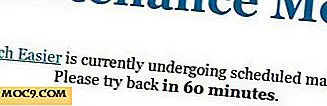
Før du begynner å oppgradere din eksisterende blogg til den nyeste versjonen av WP, kan du opprette en vedlikeholdsholdingsside slik at leserne dine vet at nettstedet ditt er midlertidig nede og vil gjenoppta tjenesten på kort tid. Det siste du vil se under oppgraderingen, er at nettstedet ditt viser en 404 feilside, og alle leserne dine begynner å sende deg en e-post for å spørre hva som skjer.
For grunnleggende vedlikehold / feilsøking fungerer vedlikeholdsmodus WP-plugin fint for å opprette en vedlikeholdssplash-side. Men hvis du oppgraderer din WordPress-versjon, vil pluggen ikke fungere. Her er en enkel måte å lage en vedlikeholdsholdingsside som du kan bruke når du oppgraderer til WP2.7.
Opprette en vedlikeholdsholdingsside
Åpne en tekstredigerer. Kopier følgende kode til den og lagre filen som maintenance.php
header ("HTTP / 1.1 503 Service midlertidig utilgjengelig");
header ("Status: 503 Service midlertidig utilgjengelig");
overskrift ("Prøv på nytt: 3600");
?>
Oppgradering av nettsted pågår
Nettstedet ditt gjennomgår for øyeblikket planlagt vedlikehold.
Vennligst prøv igjen om 60 minutter .
Beklager bryet.
Hvis du vil utforme vedlikeholdssiden din, kan du gjerne gjøre det. Ovennevnte er bare en mal som du kan bruke raskt.
Last opp den til overordnet katalog på nettstedet ditt. Du må bruke et FTP-program for å laste det opp. Kontroller at siden er tilgjengelig på http://yoursite.com/maintenance.php
Omdirigere leserne til vedlikeholdssiden
Deretter laster du ned .htaccess- filen. Den er funnet i overordnet katalog på nettstedet ditt.
Åpne den med en tekstredigerer. Legg til følgende kode til begynnelsen av siden
Alternativer + FollowSymlinks
Skriv om på nytt
RewriteCond% {REQUEST_URI}! /maintenance.php$
RewriteCond% {REMOTE_HOST}! ^ 127 \ .0 \ .0 \ .1
RewriteRule $ /maintenance.php [R = 302, L]
Gå til http://www.whatismyip.com og finn ut IP-adressen til nettverksforbindelsen din.
Erstatt 127 \ .0 \ .0 \ .1 med din IP. Dette vil sikre at du fortsatt har tilgang til nettstedet ditt mens andre blir ledet til vedlikeholdsholdingssiden.
Lagre .htaccess- filen. Last opp den til nettstedet ditt. Når du spør om du vil overskrive, velger du Ja.
Det er det. Når leserne besøker nettstedet ditt, bør de se noe sånt

Merk : Når du besøker ditt eget nettsted, kan du ikke se ovenstående vedlikeholdsside fordi du har konfigurert nettverket ditt for å tillate din IP-adresse.
Du kan nå utføre WordPress-oppgraderingen.
Fjern vedlikeholdsholdingssiden
Når du er ferdig med å oppgradere nettstedet ditt, må du fjerne omadresseringen slik at leserne dine får tilgang til bloggen din på nytt.
I .htaccess-filen, sett en # foran koden du satt inn akkurat nå. Det skal se ut
#Options + FollowSymlinks
#RewriteEngine på
#RewriteCond% {REQUEST_URI}! /maintenance.php$
#RewriteCond% {REMOTE_HOST}! ^ 127 \ .0 \ .0 \ .1
#RewriteRule $ /maintenance.php [R = 302, L]
Last opp den til nettstedet ditt (hvis du blir spurt om du vil erstatte filen, velg Ja).
Det er det.
Merk :
1) I den fremtidige versjonen av WordPress, trenger du kanskje ikke lenger vedlikeholdsholdingssiden, siden det er en funksjon i WP2.7 som lar deg oppgradere WP-en din rett innenfor dashbordet.
2) Selv om denne opplæringen er ment for WordPress blogg, vil den fungere for alle nettsteder og plattformer





![To enkle triks med Shell-skript for å forbedre produktiviteten din [Linux]](http://moc9.com/img/firefox-english.jpg)

